'Java/이클립스'에 해당되는 글 5건
- 2008.10.27 이클립스 사용법
- 2008.09.25 이클립스 & JDK & Tomcat 5.5 & mysql 자기컴퓨터에 세팅
- 2008.08.04 참고할 만한 스크린 캐스트 및 강의
- 2008.07.27 이클립스 유로파 버전 스크린캐스트
- 2008.07.22 각 사용유형별 이클립스 단축키 1
소스코드 네비게이션
다른 메서드나 클래스의 소스 코드를 확인해야 할 때 사용하는 기능
Ctrl + 코드를 누르면 원하는 메소드나 클래스로 이동
Alt + 왼쪽화살표키를 누르면 원래 위치로 돌아간다
Alt + 오른쪽화살표키를 누르면 forward 된다.
이클립스의 Package Explorer에서 두 개의 프로젝트나 패키지 또는 파일을 선택하고 컨택스트 메뉴에서
Compare With > Each Other를 선택하면 선택한 두 리소스에 대해 비교할 수 있다.
에디터간 이동
에디터에 파일이 여러 개 열려 있을 경우 ctrl + F6 키를 누르면 파일을 선택할 수 있다.
(ctrl 키를 누르고 있는 상태에서 화살표 키를 누르면 상,하로 이동이 가능하다.)
워크스페이스에서 검색
ctrl + H 키를 누르면 검색 다이얼로그가 떠서 문자열이나, Java 요소에 대한 검색이 가능하다.
버전관리
cvs를 사용한 버전 관리
Ant를 이용한 빌드 자동화
웹프로그래밍 - WTP
다른 메서드나 클래스의 소스 코드를 확인해야 할 때 사용하는 기능
Ctrl + 코드를 누르면 원하는 메소드나 클래스로 이동
Alt + 왼쪽화살표키를 누르면 원래 위치로 돌아간다
Alt + 오른쪽화살표키를 누르면 forward 된다.
이클립스의 Package Explorer에서 두 개의 프로젝트나 패키지 또는 파일을 선택하고 컨택스트 메뉴에서
Compare With > Each Other를 선택하면 선택한 두 리소스에 대해 비교할 수 있다.
에디터간 이동
에디터에 파일이 여러 개 열려 있을 경우 ctrl + F6 키를 누르면 파일을 선택할 수 있다.
(ctrl 키를 누르고 있는 상태에서 화살표 키를 누르면 상,하로 이동이 가능하다.)
워크스페이스에서 검색
ctrl + H 키를 누르면 검색 다이얼로그가 떠서 문자열이나, Java 요소에 대한 검색이 가능하다.
버전관리
cvs를 사용한 버전 관리
Ant를 이용한 빌드 자동화
웹프로그래밍 - WTP
'Java > 이클립스' 카테고리의 다른 글
| 이클립스 & JDK & Tomcat 5.5 & mysql 자기컴퓨터에 세팅 (0) | 2008.09.25 |
|---|---|
| 참고할 만한 스크린 캐스트 및 강의 (0) | 2008.08.04 |
| 이클립스 유로파 버전 스크린캐스트 (0) | 2008.07.27 |
| 각 사용유형별 이클립스 단축키 (1) | 2008.07.22 |
2시간에 걸친 삽질 자료를 올립니다.
더 좋은 방법 있으신분은 트랙백 부탁 드려요. ^0^
1. 이클립스 설치
http://www.eclipse.org/downloads/ 의 오른쪽메뉴 Popular projects의 1. Web Tools를 선택하세요.

http://download.eclipse.org/webtools/downloads/ 에서 버전을 선택하세요

WTP 파일을 클릭해서 다운로드 받으세요.
(아래 파일들은 개별적인 것들임)

미러링 사이트에서 다운로드 받게 됩니다.
일단 받아두시고 설치는 2번에서 하게 됩니다.

2. JDK 다운로드 및 설치
다운 받으신 eclipse 파일을 적당한 위치(D:\JAVA\eclipse)에 풀어서(?) 놓아두세요.
java.sun.com 사이트 오른쪽 메뉴의 Popular Downloads의 Java SE(Standard Edition)를
클릭하세요.
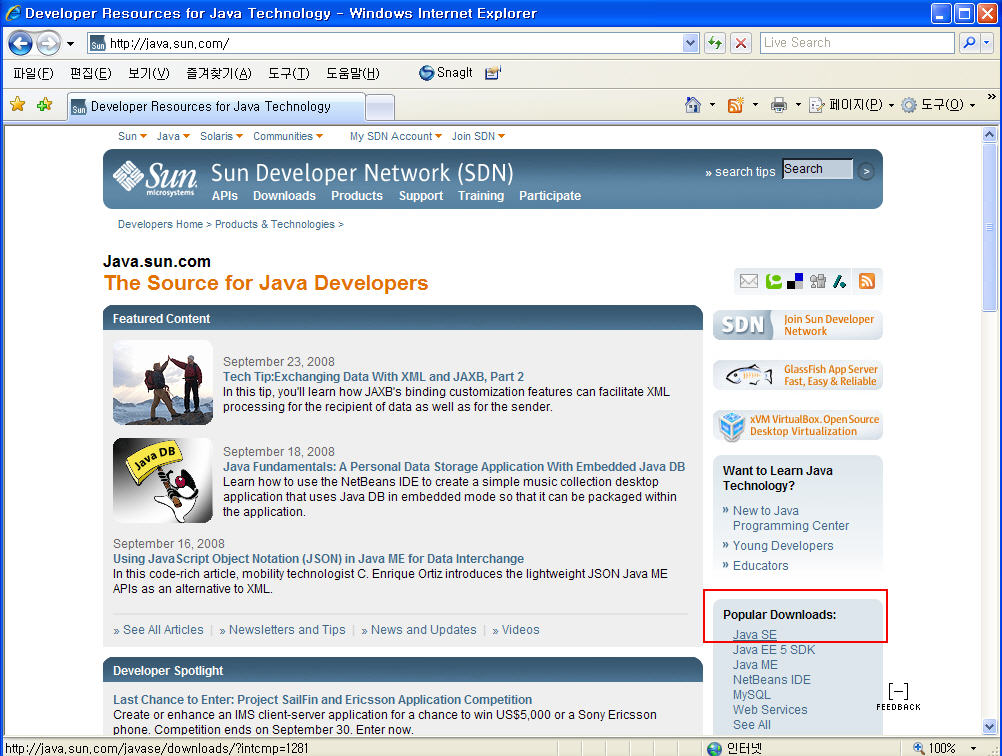
저는 1.6으로 배우고 있어서 이걸 클릭해서 받았습니다.
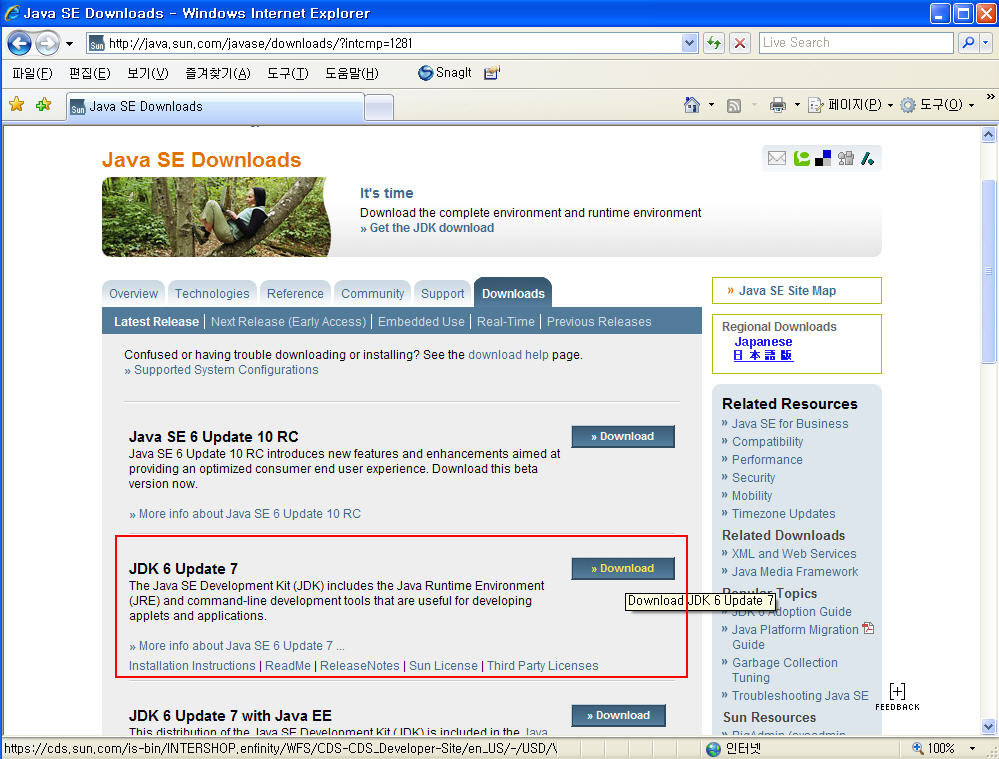
플랫폼을 선택하고 동의서에 체킹하고 넘어갑니다.

제가 찾던 파일을 찾았네요. ^^;

다운 받으셔서 설치를 하시면 됩니다.
주의 사항 : eclipse를 실행할때 jre가 없어서 안된다는 메시지가 나올 수 있으므로
jdk는 D:\JAVA\jdk1.6.0_07
jre는 D:\JAVA\eclipse\jre (이클립스를 풀어둔 디렉토리 아래) 이렇게 각각 설치하였습니다.(설치화면을 캡쳐하지 못해서 말로만 설명 드립니다. 처음은 jdk 설치 경로를 묻고
두번째는 jre의 설치 경로를 묻게 됩니다. 영어 읽기 싫다고 대충 하시면 재설치의 번거로움을 겪게 됩니다. ㅋㅋ)
이렇게 설치하는 이유 설명은 짱가님이 채워주실겁니다. ^^;
3. tomcat 설치
tomcat.apache.org 사이트의 왼쪽 메뉴에서 다운로드를 하시면 됩니다.
저는 5.5를 받았습니다.

플러그인 (tomcatPluginV32beta2.zip)을 다운 받아서 이클립스 플러그인에(D:\JAVA\eclipse\plugins) 복사합니다. (http://www.eclipsetotale.com/tomcatPlugin.html)
여하튼 D:\JAVA\eclipse\plugins 디렉토리에 com.sysdeo.eclipse.tomcat_3.2.0.beta2 폴더를 복사하여 넣고 톰캣은 D:\JAVA\Tomcat 5.5에 설치하였습니다.
설치 후 브라우저에 http://localhost:9090(임의 설정 포트) 입력하셔서 고양이가 나오면
셋팅이 완료 된 것입니다.
주의 사항 : 톰캣의 기본디렉토리는 D:\JAVA\Tomcat 5.5\webapps\ROOT
톰캣 설치 경로 ------- 기본 디렉토리
기본 디렉토리를 이렇게(D:\JAVA\Java_Workspace) 잡으실 경우에는
설치디렉토리의 conf\server.xml 의 이 부분을 수정해 주시면 됩니다.
server.xml은 첨부파일로 넣어두겠습니다.
server.xml을 수정하신 후 톰캣서버를 restart 하시면
기본디렉토리의 index.jsp파일을 확인하실 수 있습니다.

4. MYSQL 설치는 내일 다시 하겠습니다.
'Java > 이클립스' 카테고리의 다른 글
| 이클립스 사용법 (0) | 2008.10.27 |
|---|---|
| 참고할 만한 스크린 캐스트 및 강의 (0) | 2008.08.04 |
| 이클립스 유로파 버전 스크린캐스트 (0) | 2008.07.27 |
| 각 사용유형별 이클립스 단축키 (1) | 2008.07.22 |
이클립스 유로파로 시간을 절약하는 열 가지 기법( 제목은 유로파 이지만, 유로파 이후 버전을 사용하는 법 또는 이클립스를 어떻게 이용하면 좋은지에 대한 좋은 기법을 보여준다 할 수 있다 ) - 향후 살펴보기 바람
:http://www.ibm.com/developerworks/kr/library/tutorial/screencast/20080722/ 'Java > 이클립스' 카테고리의 다른 글
| 이클립스 사용법 (0) | 2008.10.27 |
|---|---|
| 이클립스 & JDK & Tomcat 5.5 & mysql 자기컴퓨터에 세팅 (0) | 2008.09.25 |
| 이클립스 유로파 버전 스크린캐스트 (0) | 2008.07.27 |
| 각 사용유형별 이클립스 단축키 (1) | 2008.07.22 |
'Java > 이클립스' 카테고리의 다른 글
| 이클립스 사용법 (0) | 2008.10.27 |
|---|---|
| 이클립스 & JDK & Tomcat 5.5 & mysql 자기컴퓨터에 세팅 (0) | 2008.09.25 |
| 참고할 만한 스크린 캐스트 및 강의 (0) | 2008.08.04 |
| 각 사용유형별 이클립스 단축키 (1) | 2008.07.22 |
[각 사용유형별 이클립스 단축키]
최소한 외워야 하고 손에 익숙해야 할 것들을 정리 한다.
Edit
Content Assist : CTRL + SPACE
- 코드 작성을 도와준다. 자동완성을 지원함
Navigate
Open Type Hierarchy : F4
- 현재 클래스의 상속관계를 보여주는 창이 열린다.
Quick Hierarchy : CTRL + T
- 간단하게 현재 클래스의 상속 관계를 보여준다.
Quick Outline : CTRL + O
- 현재 클래스의 메서드, 맴버변수등을 보여준다.
Refactor
Refactor Quick Menu : ALT + SHIFT + T
- 리펙토링 메뉴 바로가기
Rename : ALT + SHIFT + R
- 변수명, 클래스명 등 이름 변경
Source
Add Block Comment : CTRL + SHIFT + /
- 선택된 영역에 대해 주석 처리
Remove Block Comment : CTRL + SHIFT + \
- 주석처리 된 영역 주석 해제
Add Javadoc Comment : ALT + SHIFT + J
- Javadoc타입의 주석 붙임
Format : CTRL + SHIFT + F
- 탬플릿에 지정된 대로 코드 포맷 변경
Indent Line : CTRL + I
- 제대로 된 위치의 들여쓰기
Organize Imports : CTRL + SHIFT + O
- 필요없는 import 제거
Source Quick Menu : ALT + SHIFT + S
- 빠른 소스메뉴
Toggle Comment : CTRL + /
- 한줄에 대한 주석 처리
Text Editing
Delete Line : CTRL + D
- 줄 삭제
Duplicate Lines : CTRL + ALT + UP or DOWN
- 줄 복사
Insert Line Above Current Line : CTRL + SHIFT + ENTER
- 현재 줄에 새로 추가
Insert Line Below Current Line : SHIFT + ENTER
- 다음 줄에 새로 추가
Next Word : CTRL + RIGHT
- 다음 문자로 이동
Previous Word : CTRL + LEFT
- 이전 문자로 이동
Window
Maximize Active View or Editor : CTRL + M
- 선택된 뷰 최대화
Switch to Editor : CTRL + SHIFT + E
- 열려있는 에디터간 이동
최소한 외워야 하고 손에 익숙해야 할 것들을 정리 한다.
Edit
Content Assist : CTRL + SPACE
- 코드 작성을 도와준다. 자동완성을 지원함
Navigate
Open Type Hierarchy : F4
- 현재 클래스의 상속관계를 보여주는 창이 열린다.
Quick Hierarchy : CTRL + T
- 간단하게 현재 클래스의 상속 관계를 보여준다.
Quick Outline : CTRL + O
- 현재 클래스의 메서드, 맴버변수등을 보여준다.
Refactor
Refactor Quick Menu : ALT + SHIFT + T
- 리펙토링 메뉴 바로가기
Rename : ALT + SHIFT + R
- 변수명, 클래스명 등 이름 변경
Source
Add Block Comment : CTRL + SHIFT + /
- 선택된 영역에 대해 주석 처리
Remove Block Comment : CTRL + SHIFT + \
- 주석처리 된 영역 주석 해제
Add Javadoc Comment : ALT + SHIFT + J
- Javadoc타입의 주석 붙임
Format : CTRL + SHIFT + F
- 탬플릿에 지정된 대로 코드 포맷 변경
Indent Line : CTRL + I
- 제대로 된 위치의 들여쓰기
Organize Imports : CTRL + SHIFT + O
- 필요없는 import 제거
Source Quick Menu : ALT + SHIFT + S
- 빠른 소스메뉴
Toggle Comment : CTRL + /
- 한줄에 대한 주석 처리
Text Editing
Delete Line : CTRL + D
- 줄 삭제
Duplicate Lines : CTRL + ALT + UP or DOWN
- 줄 복사
Insert Line Above Current Line : CTRL + SHIFT + ENTER
- 현재 줄에 새로 추가
Insert Line Below Current Line : SHIFT + ENTER
- 다음 줄에 새로 추가
Next Word : CTRL + RIGHT
- 다음 문자로 이동
Previous Word : CTRL + LEFT
- 이전 문자로 이동
Window
Maximize Active View or Editor : CTRL + M
- 선택된 뷰 최대화
Switch to Editor : CTRL + SHIFT + E
- 열려있는 에디터간 이동
'Java > 이클립스' 카테고리의 다른 글
| 이클립스 사용법 (0) | 2008.10.27 |
|---|---|
| 이클립스 & JDK & Tomcat 5.5 & mysql 자기컴퓨터에 세팅 (0) | 2008.09.25 |
| 참고할 만한 스크린 캐스트 및 강의 (0) | 2008.08.04 |
| 이클립스 유로파 버전 스크린캐스트 (0) | 2008.07.27 |

 eclipse설치.zip
eclipse설치.zip server.xml
server.xml Prev
Prev

 Rss Feed
Rss Feed